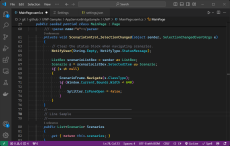Windows Terminalで採用されたCascadia Codeフォントを使うとプログラムを書くとき断然見やすい
ASCII.jp / 2024年8月4日 10時0分
現在のWindowsのフォントは、アウトラインフォント形式のOpenTypeをメインにしている。OpenTypeは、1997年にTrueTypeの拡張として発表された。TrueType形式のアウトラインデータに加え、CFF/Type2というPostScript用のアウトライン形式を含めることができる点がTrueTypeと異なる。
ここでは、OpenTypeフォントであるCascadia Codeを例に、フォントの概要やアプリケーションからのフォントfeature機能の利用について解説する。
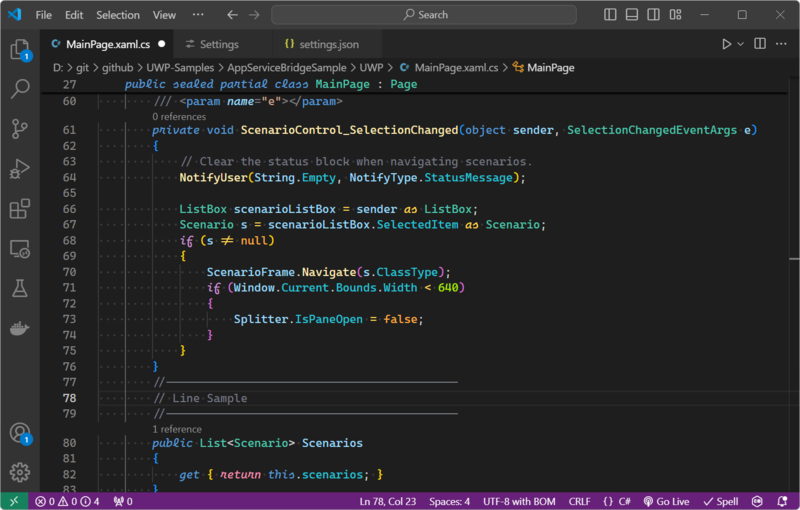
そもそもCascadia Codeフォントとは?
Cascadia Codeフォントとは、Windows Terminalと同時に開発されたオープンソースのフォントである。Windows Terminalと同時にインストールされるが、単体でもインストール可能だ。このフォントを例に持ち出したのは、オープンソースでフォントを作るためのソースコードが閲覧可能だからだ。
一般にフォントは、OpenTypeフォント形式のバイナリファイルで配布されるため、中身を見ることは難しい。showttf.exeのようなフォントファイルのダンプツールもあるのだが、これは、基本的な構造を知っている人向けのもの。タグの意味を理解できないと使うのが難しい。これに対して、ソースコードでは、機能がフォルダに分けられており、大抵は意味のある名前が使われている。このため、基本的な理解がしやすい。
ソースコードは、GitHubの「Cascadia Codeリポジトリ」(https://github.com/microsoft/cascadia-code)にある。基本的な情報はここで得られる。
Cascadia Codeフォントには、以下の表のような6つのバリエーションがある。大きくは、「プログラマ向け合字」と呼ばれる機能があるもの(Cascadia Code)と、ないもの(Cascadia Mono)に分かれる。

末尾にPLがつくものはPowerlineシンボルが含まれており、NFがつくものは「Nerdフォント」のシンボルが追加されている。なお、NerdフォントシンボルにはPowerlineシンボルが含まれている。ここでは、これら6種類をまとめてCascadiaフォントと表記する。
Cascadiaフォントには、6つのウェイト(太さ。ExtraLight、Light、SemiLight、Regular,SemiBold、Bold)の通常体(立体)とイタリック体がある。Cascadiaフォントのイタリック体小文字は、筆記体に似たデザインを持つ。

Cascadiaフォントのイタリック体は、立体とは明らかに違う字形を採用している。たとえば、小文字のaなどは形自体が異なる。そもそも、イタリック体は筆記体から派生したと言われており、単純に文字を斜めにしたもの(これを斜体という)ではないのだ。このため、単純に立体を傾けただけのフォントに比べてイタリック体は区別しやすい。
ユニコードでは、文字のおおまかなグループ分けとしてブロックがある。ブロックは、連続したコードポイントを範囲として重複しないように分けられている。ブロックは、ユニコード文字の分類として使われている。ブロックの範囲と名称に関しては、Unicodeサイトに一覧(https://www.unicode.org/Public/UCD/latest/ucd/Blocks.txt)がある。
以下の表は、Cascadiaフォントのブロックごとの文字数を示している。
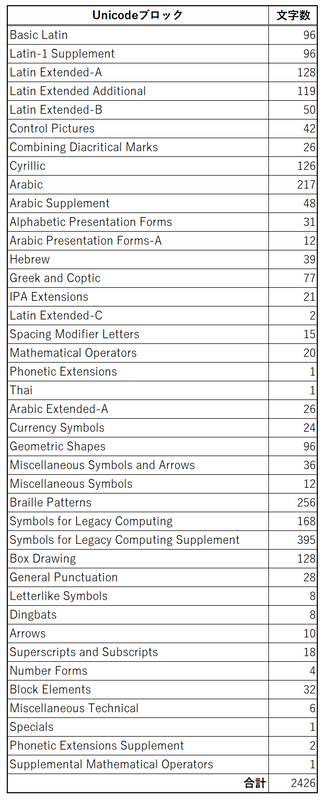
ただし、この数はコードポイントが割り当てられているもののみで、合字や複数の字形、私用領域に割り当てられるPowerlineやNerdフォントシンボルは含まれていない。これでわかるように、日本語などの漢字はCascadiaフォントには含まれておらず、フォントフォールバックを介して、日本語フォントを使って表示される。
合字(Ligature)とは、複数の文字の組合せを1つの文字のように表示するもの。古くから欧文では、fに続くiの組み合わせでは間を狭めていた。そこで活字では、iの点をfの上とつなげて1つにしたものを使っていた。
間を狭めるのは、その方が見やすいからという理由だが、これがコンピュータ上に持ち込まれたとき、フォントの機能として実現された。多くのフォントでは、fとiなど特定の文字の組合せで間隔を狭めるなどのため、合字としてデザインされたパターンを持つ。合字は、あくまでも表示上の問題で、コードポイントのレベルでは2つの文字のままである。
Cascadiaフォントに含まれるプログラマ向けの合字としては、以下のようなものがある。
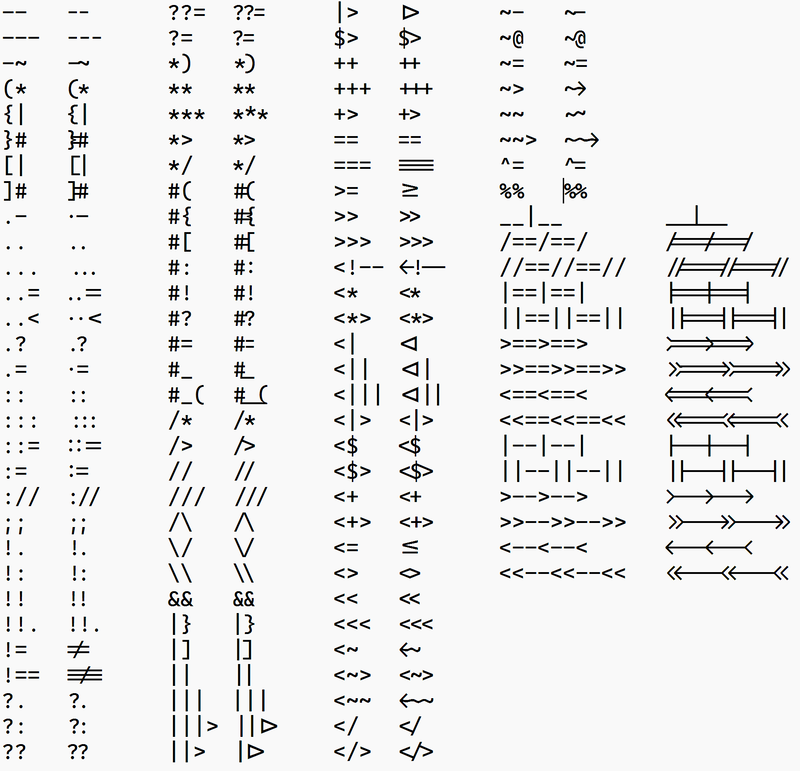
Powerlineシンボルとは、一部のエディタやシェル、コンソール分割ツールなどの「ステータスライン」を飾るツールである「Powerline(https://github.com/powerline/powerline)」用に作られた文字だ。Powerlineシンボルを使うことで、デザイン性を高めることができる。
Nerdフォント(https://www.nerdfonts.com/)とは、さまざまなアイコン的なシンボルを含むフォント。前述のPowerlineシンボルやその他のシンボル系フォントプロジェクトの成果をを取り込んだ。Cascadia Codeプロジェクトでは、このNerdフォントをCascadia Codeに取り込むことで、単一のフォントしか指定できないコンソールやエディタなどで同時に使えるようにしている。
Cascadia Code用のPowerlineシンボルは、Nerdフォントに含まれているPowerlineシンボルを抜き出したもの。このPowerlineシンボルやNerdフォントシンボルは、Unicodeの私用領域(Private Use Area。U+E000~U+F8FF)や、補助私用領域(Supplementary Private Use Area-A。U+F0000~FFFFF)などを使う。 Cascadiaフォントの最新版は、2404.23である。これには、8bit CPU時代のBASICマシンに使われていたようなキャラクタグラフィックス用の文字が搭載された。キャラクタグラフィックスとは、1文字を4×4などに分割したドット表示パターンで、これを組み合わせることで簡易グラフィックス表示をする。
Cascadiaフォントのfeature(特性)を使う
OpenTypeには、font feature(特性)とよばれる機能があり、異字体の切り替えや合字パターンの切り替えなどができる。Webページで使うCSSなどでは、細かく指定ができる。しかし、Windows Terminalでは、表示フォントに対して一括しての指定しかできず、切り替えには、プロファイルを作り分けるなどの作業が必要となる。これは、Visual Studio Codeなどでも同じだ。
以下の表は、ソースコードから抜き出したCascadiaフォントで指定可能なfeatureである。
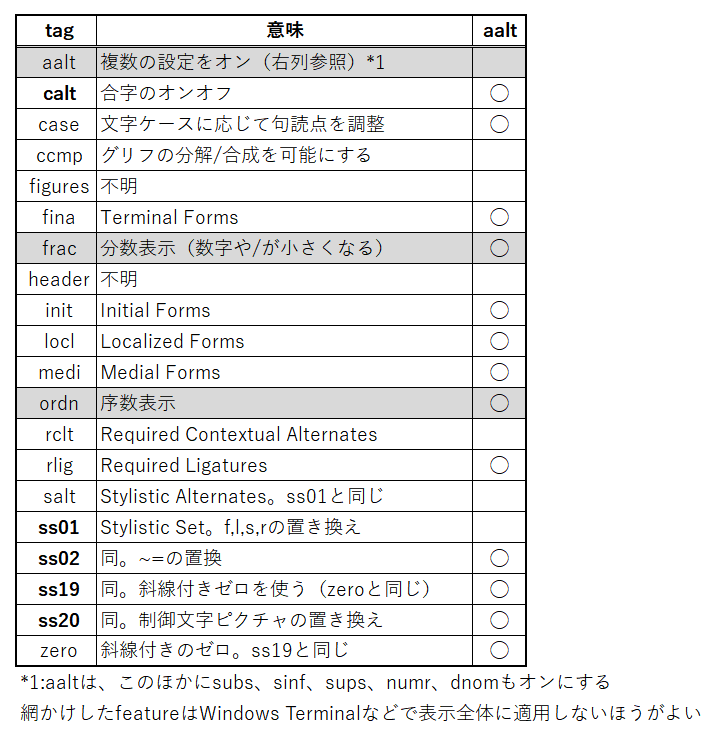
このうち大半のものは、「登録済みタグ」として、OpenTypeの仕様書に定義がある(https://learn.microsoft.com/ja-jp/typography/opentype/spec/featurelist)。ただし、Windows Terminalなどでは、指定しても無効に見える(有効になるテキストの表示ができない)ものがある。
このうち、効果がはっきりと見えるのは、ss01~ss20の6つのfeatureである。前ページの画面は、ss01~ss20をすべてオフ(標準状態)にしたものだ。
ss01は、イタリック体の小文字の異字体だ。アルファベットのfやl、s、rなどが異字体になり、かなり筆記体に近くなる。

英語のアルファベットだけでなく、アクセント付き文字用のものも用意されている。画面上部のアルファベットzの後ろにあるのは、英語以外の言語やアクセント付きの文字である。
ss02は、「~=」を「ノットイコール」として合字表示をするもの。一部の言語では、「等しくない」の表記が「!=」ではなく、「~=」を使うもの(Luaなど)がある。このような場合、ss02を有効または1に設定することで、「~=」の合字としてノットイコール合字として表示できる。
ss03はセルビア文字の異字体、ss19は斜線の入るゼロの異字体(zeroでも指定可能)。ss20は、コントロールコード用のピクチャ文字(コントロールコードの名前に対応する文字)を、グラフィカルな表現に切り替えるもの。
Cascadiaフォントのコントロール文字のピクチャは、コントロールコード名を2文字で表現したもので、一般的な3文字表記ではない。たとえば、U+0000はNULコードと呼ばれるが、Cascadiaフォントでは、NとLを組み合わせたピクチャで表示される。ss20は、これをグラフィカルなシンボルに置き換えるものだ。
Windows Terminalでは、OpenType特性はGUI設定(「プロファイル」→「外観」→「フォント機能」)でできる。しかし、現在のWindows Terminalには少し制限があり、すべての特性を記述できない。このため、直接settings.jsonを編集する。
フォント設定はプロファイルごとにあり、その定義中に以下のように“features”オブジェクトを追加する。
"font": { "face": "Cascadia Code, BIZ UDGothic", "features": { "ss01": 1, "ss02": 1, "ss03": 1, "ss19": 1, "ss20": 1 } },
Windows Terminalは、デフォルトで合字がオンになっているため、"calt"で有効にする必要はない。逆に、合字を禁止したければfraturesに「"calt": 0,」を指定する。
VSCodeでもfeatureの指定は可能だ。やはりsettings.jsonに以下の記述を入れることで、合字(calt)とss01からss20までをすべてオンにできる(要再起動)。
"editor.fontLigatures": "'calt','ss01','ss02','ss03','ss19','ss20'",
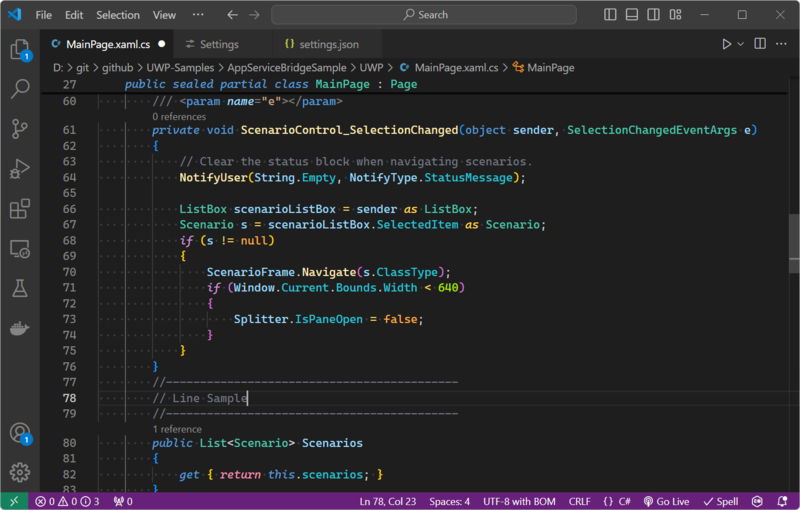
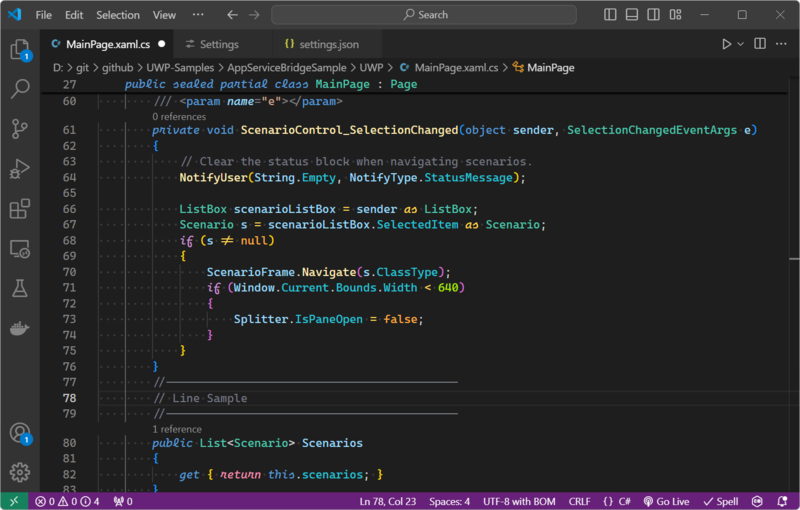
VSCodeでは、言語の予約語などをイタリック体で表示するテーマがある。このような場合、Cascadiaフォントではイタリック体と立体の区別が付きやすい。インターネット上のページには、テーマのイタリック体表示を立体表示に戻す方法などが記述されているが、イタリック体の視認性が高く、立体との区別が付きやすいフォントを使う方が良いと思うのだが……。なお、VSCodeの場合、テーマによる設定の優先度が高いため、合字の有効化やフォント指定には注意が必要だ。
ちょっとしたプログラムを書くことがあるなら、Cascadia Codeを使ってみると、見た目が違ってくる。等しい、等しくないなどの視認性が高く、注釈なども区別しやすくなる。最近では、色分けするアプリケーションも少なくないが、色をあまり使わない表示が好みなら試してみてほしい。
この記事に関連するニュース
-
モリサワ 60周年キャンペーン開催中のミツカンのぽん酢ブランド「味ぽん」のオリジナルフォント「味ぽんフォント」を開発
PR TIMES / 2024年11月7日 17時45分
-
多言語対応デザインの品質を支えるWEBアプリ「文字表示比較ツール ~骨の、直感~」登場!インバウンドや海外進出、越境ECにおけるデザイン品質向上をサポート!
PR TIMES / 2024年11月4日 3時40分
-
【徹底検証】本当に使えるChrome拡張機能はどれ? 第5回 QRコードの作成「QR Code Generator」vs「Chrome標準機能」
マイナビニュース / 2024年10月24日 9時0分
-
Excelをノーコードで自動化しよう! パワークエリの教科書 第24回 汚れたデータを洗浄、「書式」コマンドの使い方
マイナビニュース / 2024年10月21日 11時0分
-
2024年グッドデザイン賞受賞「金蝶体」の新バージョンを含む59書体を、ダイナフォント全書体が使える年間ライセンス「DynaSmart V」に2024年10月17日から提供開始
@Press / 2024年10月17日 11時0分
ランキング
-
1AIがいい感じに仕上げてくれる「写真」文字盤 - Apple Watch基本の「き」Season 10
マイナビニュース / 2024年11月14日 11時30分
-
2大正製薬に“ステマ”で措置命令 報酬払いインスタ投稿依頼→自社サイト転載も広告表記なし
ITmedia NEWS / 2024年11月14日 8時20分
-
3Xに広がる“脱出論” 移住先として有力「Bluesky」「Misskey」「Threads」、いちユーザーから見た住み心地
ITmedia NEWS / 2024年11月14日 10時0分
-
4「レールガン」研究の近況、装備庁が発表 “弾丸の安定した飛翔”に成功 電源の小型化も検討中
ITmedia NEWS / 2024年11月14日 8時5分
-
5みずほと楽天の資本業務提携で何が変わる? 対面×デジタルの強みを掛け合わせ、モバイル連携は「できない」
ITmedia Mobile / 2024年11月14日 18時30分
記事ミッション中・・・
記事にリアクションする
![]()
記事ミッション中・・・
記事にリアクションする

エラーが発生しました
ページを再読み込みして
ください